როგორ ჩართოთ ვირტუალური სენსორული პადი Windows 10-ში
დაწყებული Windows 10 build 14965ოპერაციულ სისტემას აქვს ახალი ვირტუალური სენსორული ფუნქცია, რომელიც შეიძლება გააქტიურდეს, თუ თქვენ გაქვთ სენსორული მოწყობილობა. ვნახოთ, რისი შეთავაზება შეუძლია მას საბოლოო მომხმარებლისთვის.
ვირტუალური სენსორული პანელი არის ახალი ფუნქცია ახლახან გამოშვებული Windows 10 build 14965-ში, რომელიც მომხმარებელს საშუალებას აძლევს მართეთ მისი მოწყობილობა სენსორული ეკრანის ეკრანის სენსორული პანელით, თუ თქვენთან დაკავშირებულია მეორე ეკრანი ტაბლეტი. ასე რომ, ის ხელმისაწვდომი ხდება მხოლოდ მაშინ, როდესაც დაკავშირებული ხართ სხვა მონიტორთან, კომპიუტერთან ან ტელევიზორთან.
- დაუკავშირდით სხვა მონიტორს, კომპიუტერს ან ტელევიზორს, თქვენ უნდა გადახვიდეთ Action Center-ში და შეეხეთ მას "პროექტი" სწრაფი მოქმედება თქვენი ეკრანის გაფართოებისთვის.
- შეეხეთ და ხანგრძლივად დააწკაპუნეთ ამოცანების პანელზე ან დააწკაპუნეთ მასზე მარჯვენა ღილაკით, თუ დაკავშირებული გაქვთ მაუსი და აირჩიეთ პუნქტი "Show touchpad button".
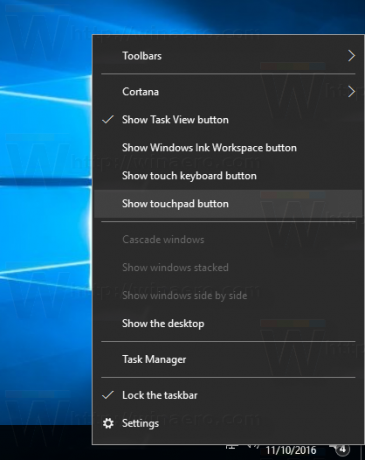
- სენსორული პანელის ხატულა ახლა გამოჩნდება შეტყობინებების ზონაში.

შეეხეთ მას, რომ გახსნათ ვირტუალური სენსორული პანელი.
გამოიყენეთ იგი ისევე, როგორც ფიზიკურ სენსორულ პანელს იყენებთ დაკავშირებულ ეკრანზე კონტენტის გასაკონტროლებლად.
შემდეგი ვიდეო აჩვენებს სენსორულ პანელს მოქმედებაში:
აქ არის ახალი ეკრანზე trackpad ფუნქცია Windows 10-ისთვის. შექმნილია იმისთვის, როცა უერთდებით მეორე ეკრანს და არ გაქვთ მაუსი pic.twitter.com/yiL3uVLduS
- ტომ უორენი (@tomwarren) 2016 წლის 9 ნოემბერი
პირადად მე ვფიქრობ, რომ ეს ფუნქცია სასარგებლოა, მაგრამ არა იმდენად, რამდენადაც რეალური სენსორული პანელის ფიზიკური დაწკაპუნების ღილაკები, რომლებიც მოგცემთ ტაქტილურ გამოხმაურებას და ჟესტების გარეშე კონტროლს.
რას ფიქრობთ ამ ახალი ვირტუალური სენსორული ფუნქციის შესახებ? თქვენთვის სასარგებლოა? გვითხარით კომენტარებში.


